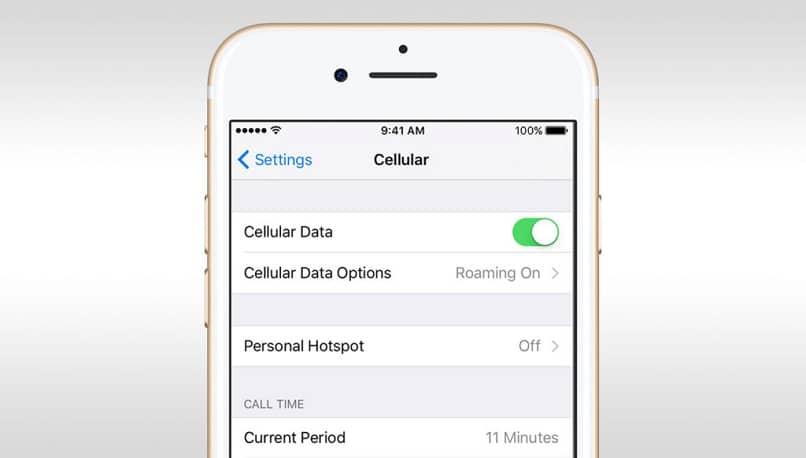
Z czasem i pożytkiem, jaki dajemy naszym telefony komórkowe, pamięć może mieć pewne problemy z funkcjonalnością. Najlepszą rzeczą w tym przypadku jest zresetowanie naszego urządzenia i utworzenie kopii zapasowej, aby rozwiązać różne ogólne problemy.
Jednak robiąc to przewijanie do tyłu, zwykle występuje powszechny strach i dotyczy naszych informacji lub różnych wcześniej wprowadzonych korekt. Istnieje jednak sposób, aby tego wszystkiego nie stracić, a mianowicie wykonując kopię zapasową, a wraz z nią chronionych jest kilka naszych plików i ustawień, dzięki czemu nie musimy ich później odzyskiwać.
Jeśli chcesz wykonać kopię zapasową swojego telefonu, tutaj pokażemy Ci dość skuteczny i prosty sposób na zrobienie tego, bez konieczności cierpienia. Możesz znaleźć kilka sposobów wykonania tej kopii, ale wszystkie dotyczą kilku, niezależnie od tego, czy jesteś, czy nie użytkownik root.
Korzystanie z Dysku Google do tworzenia kopii zapasowych
Jednym z najpopularniejszych i polecanych przez innych użytkowników jest korzystanie z Dysku Google. Ta opcja pozwala na zapisywanie dowolnego typu danych, z obrazów, Łączność, ustawienia urządzenia, Zdjęcia a nawet filmy, które możesz przesłać do swojego Chmura w bezpieczny sposób. Aby z niego skorzystać, musisz postępować zgodnie z następującymi instrukcjami:
- Przejdź do ogólnych ustawień telefonu komórkowego, a następnie znajdź się w aplikacji Google.
- Następnie przejdź do karty „Zrobić kopię zapasową„
- Tam musisz poszukać opcji, która mówi „Utwórz kopię zapasową teraz”, pojawi się kilka opcji i ustawień, w których możesz określić, jakie informacje mają być tam zawarte lub co chcesz przywrócić z innych urządzeń.
- Po zakończeniu tych ustawień wystarczy nacisnąć „Zgodzić się„I wszystko będzie gotowe do zapisania danych w chmurze Dysku Google.
Po dokonaniu wszystkich zmian w telefonie lub w twoich rękach, ty telefon nowy, po prostu zaloguj się na swoje konto Google, aby ustąpić miejsca nowej konfiguracji początkowej.
Tej konfiguracji będą towarzyszyć te rzeczy, które zapisałeś w swojej chmurze na koncie Dysk Google. Będziesz musiał go tylko przywrócić, aby móc cieszyć się wszystkimi wcześniejszymi danymi. Ważne jest również, aby wiedzieć, że powinieneś regularnie zwalniać miejsce na swoim koncie Dysku Google, aby móc bez problemu nadal korzystać z jego funkcji.
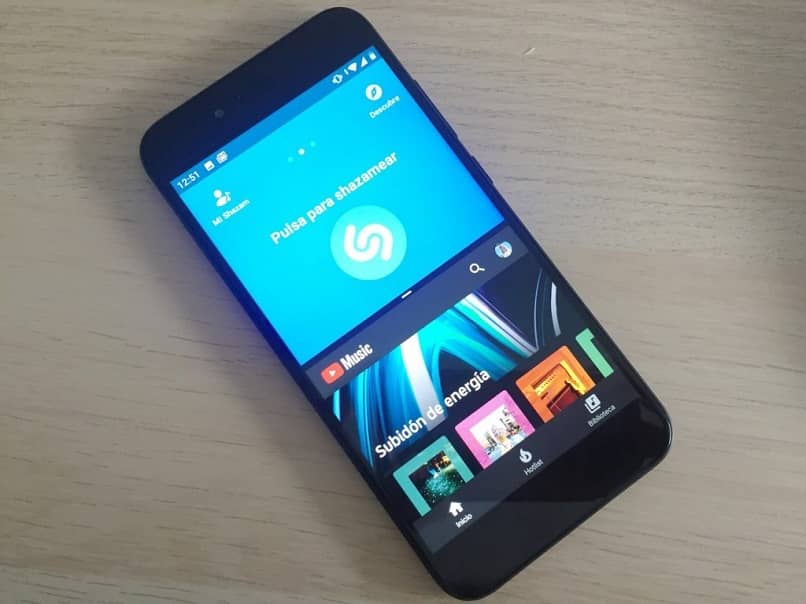
Używanie migracji jako alternatywy dla tworzenia i przywracania kopii zapasowych
Aplikacja Migrate jest jedną z najbardziej poszukiwanych alternatyw przez wielu użytkowników, którzy nie mogą z niej korzystać Kopia zapasowa tytanu. Jego funkcjonalność i interfejs są dość proste, a ponadto zapewniają użytkownikom łatwość tworzenia własnych Kopie zapasowe.
Tutaj możesz zawrzeć setki aplikacji i informacji o ustawieniach, dodać SMS-y, listę połączeń i kontakty.
Aby skonfigurować kopię zapasową, wystarczy postępować zgodnie z następującymi instrukcjami:
- Otwórz aplikację i wybierz «Utworzyć kopię zapasową«.
- Po otwarciu aplikacji musisz rozpocząć wybieranie wszystkich aplikacji w swoim telefon zamierzasz umieścić go na liście kopii zapasowych. Aby zapisać wszystkie wprowadzone ustawienia i regulacje.
- Gdy lista aplikacji, które chcesz zapisać, jest kompletna, wystarczy nacisnąć „kontyntynuj”, A następnie przenieś pliki do .zamek błyskawiczny i przenieś je na kartę microSD.
- Po zakończeniu wszystko w aplikacji będzie gotowe i zabezpieczone, dzięki czemu po przywróceniu wszystkie aplikacje będą takie same jak wcześniej.
- Należy pamiętać, że podczas instalowania nowej pamięci ROM oprogramowanie sprzętowe i wszystkie aplikacje Google muszą zostać sflashowane. Wszystko to, ponieważ jest to dość niezbędny proces, aby wykonać całą kopię bezpieczeństwo.

